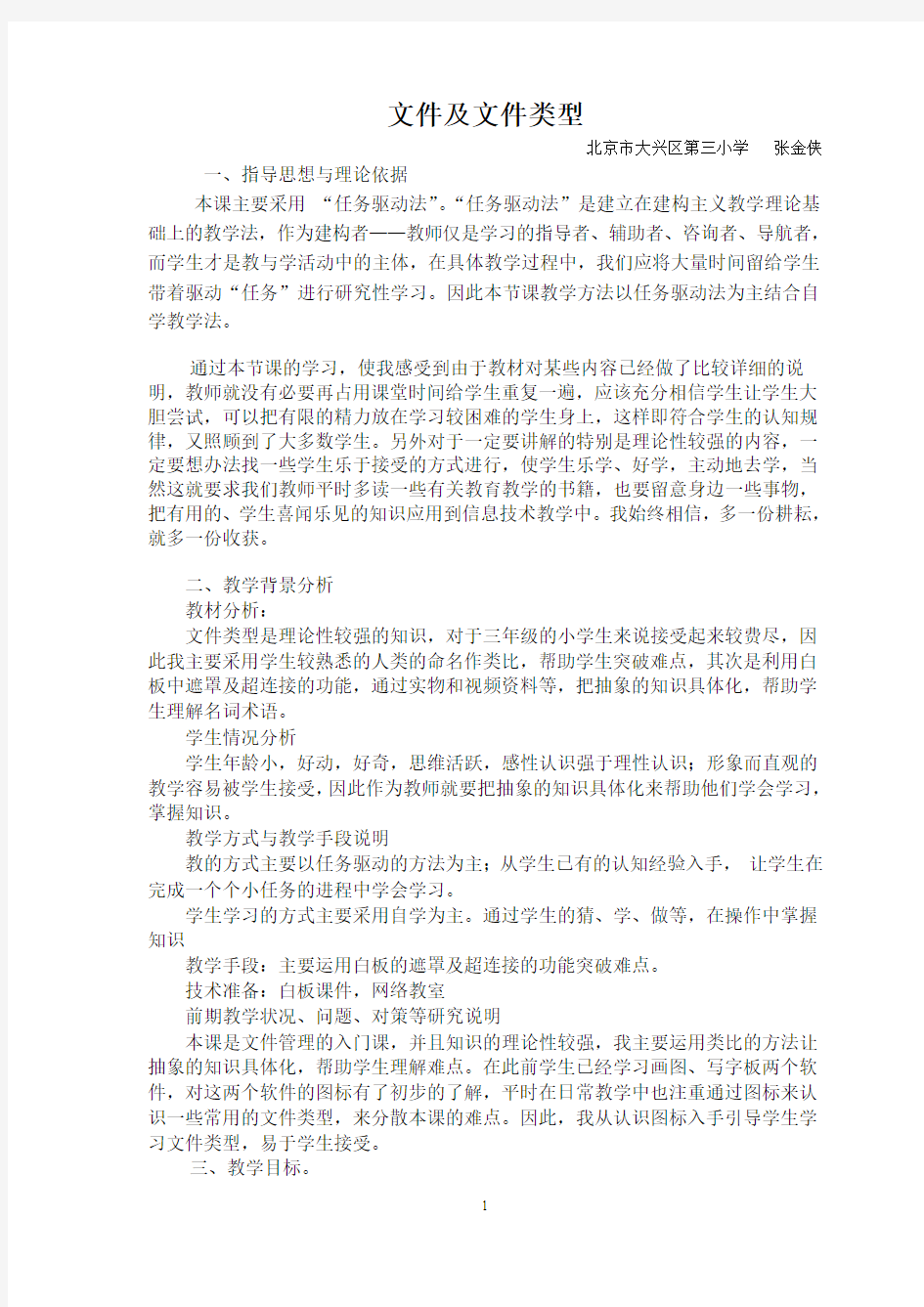
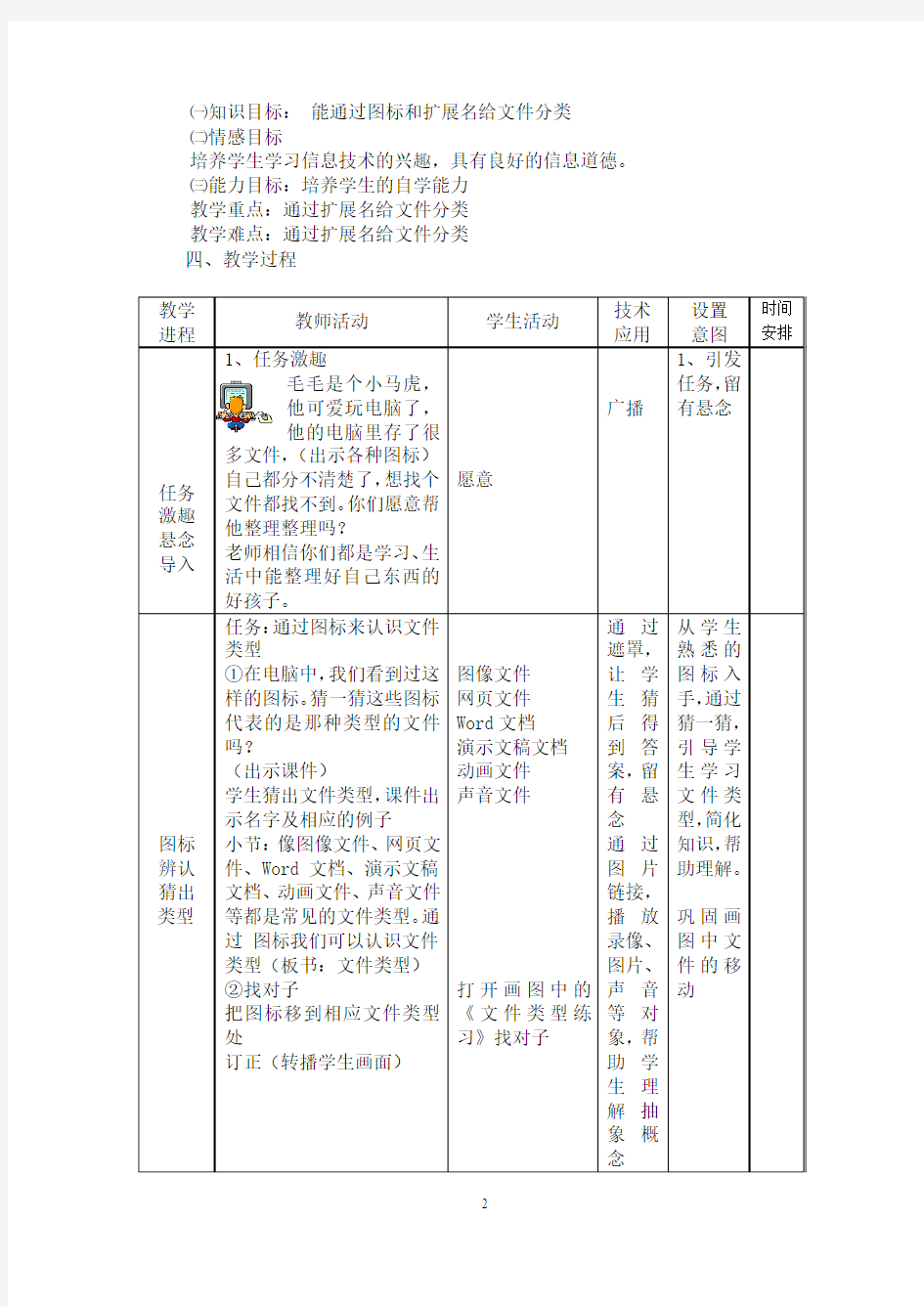
文件及文件类型
北京市大兴区第三小学张金侠
一、指导思想与理论依据
本课主要采用“任务驱动法”。“任务驱动法”是建立在建构主义教学理论基础上的教学法,作为建构者——教师仅是学习的指导者、辅助者、咨询者、导航者,而学生才是教与学活动中的主体,在具体教学过程中,我们应将大量时间留给学生带着驱动“任务”进行研究性学习。因此本节课教学方法以任务驱动法为主结合自学教学法。
通过本节课的学习,使我感受到由于教材对某些内容已经做了比较详细的说明,教师就没有必要再占用课堂时间给学生重复一遍,应该充分相信学生让学生大胆尝试,可以把有限的精力放在学习较困难的学生身上,这样即符合学生的认知规律,又照顾到了大多数学生。另外对于一定要讲解的特别是理论性较强的内容,一定要想办法找一些学生乐于接受的方式进行,使学生乐学、好学,主动地去学,当然这就要求我们教师平时多读一些有关教育教学的书籍,也要留意身边一些事物,把有用的、学生喜闻乐见的知识应用到信息技术教学中。我始终相信,多一份耕耘,就多一份收获。
二、教学背景分析
教材分析:
文件类型是理论性较强的知识,对于三年级的小学生来说接受起来较费尽,因此我主要采用学生较熟悉的人类的命名作类比,帮助学生突破难点,其次是利用白板中遮罩及超连接的功能,通过实物和视频资料等,把抽象的知识具体化,帮助学生理解名词术语。
学生情况分析
学生年龄小,好动,好奇,思维活跃,感性认识强于理性认识;形象而直观的教学容易被学生接受,因此作为教师就要把抽象的知识具体化来帮助他们学会学习,掌握知识。
教学方式与教学手段说明
教的方式主要以任务驱动的方法为主;从学生已有的认知经验入手,让学生在完成一个个小任务的进程中学会学习。
学生学习的方式主要采用自学为主。通过学生的猜、学、做等,在操作中掌握知识
教学手段:主要运用白板的遮罩及超连接的功能突破难点。
技术准备:白板课件,网络教室
前期教学状况、问题、对策等研究说明
本课是文件管理的入门课,并且知识的理论性较强,我主要运用类比的方法让抽象的知识具体化,帮助学生理解难点。在此前学生已经学习画图、写字板两个软件,对这两个软件的图标有了初步的了解,平时在日常教学中也注重通过图标来认识一些常用的文件类型,来分散本课的难点。因此,我从认识图标入手引导学生学习文件类型,易于学生接受。
三、教学目标。
㈠知识目标:能通过图标和扩展名给文件分类
㈡情感目标
培养学生学习信息技术的兴趣,具有良好的信息道德。㈢能力目标:培养学生的自学能力
教学重点:通过扩展名给文件分类
教学难点:通过扩展名给文件分类
四、教学过程
多文件,
自己都分不清楚了,
都是图像文件,
F\文件归类
2、留些学生不认识的图标,
五、学习效果评价设计
对本节课学生学习效果以及老师自身教学效果的评价分析,评价方式应尽可能做到目的性和可操作性强,灵活多样。
课题:建立我的电子文件夹
课型:新授课
学校:大兴区礼贤一中心孙营完小
教师:李秀梅
教材分析:
三年级《信息技术》是北京教育科学院研究院与北京出版社出版的信息教材,本课在教材的第四单元。学生在认识画图板并熟悉了工具箱个工具的使用和基本操作的基础上,认识和练习图形的变化——旋转和翻转、缩放和倾斜。该教学内容相对偏难。
教学目标:
知识目标: 能够在磁盘中新建文件夹,文件夹命名;能够在另存为命令中新建文件夹并命名。
能力目标:锻炼学生多元处理问题的能力以及逻辑整理能力。
情感态度与价值观:让学生在整理自己文件的过程中体会用心对待生活的好处
教学重点难点
1.两种新建和命名文件夹的方法。
2.用另存为命令命名文件夹
教具准备:多媒体机房
教学过程:
一、对比情景导入
在两个同学的作业找一个《快乐的一天》的语文作业
观察东东的作业;
观看毛毛的作业;
比较
为什么东东的很快就找到了,毛毛的作业却怎么也找不到?
引导:做东东那样的有好习惯的好孩子,用文件夹整理自己的电子文件。
一起学习文件夹的使用方法。
东东的很快就找到了;
毛毛的找了很长时间都找不到;
(分类了,规整了、用到了文件夹。)
(让学生在对比中体会好于不好的差别,引导正确的价值取向。)
二、新课讲授
1.在磁盘中新建、命名文件夹
(1)在自己的本班的磁盘中建立本人的文件夹
学生尝试方法一:
在磁盘的左边有三个方框区域,分别是
1)文件和文件夹任务
2)其他位置
3)详细信息
寻找建立新文件夹的按钮选项
试一试如何操作?
观察文件夹的特征?
输入文件夹的中文名称:自己的姓名+文件夹
教师讲解方法二
1)在磁盘的空白右击,出现一个快捷菜单
2)移动鼠标到新建(w )
出现另外一个快捷菜单
3)移动鼠标到第一个选项文件夹上,单击
4)命名
个别指导,以指导技术为重点
(二)学生尝试:当前文件另存为时新建文件夹。
1.新建一个word文档,另存为
2.用鼠标一次划过路径下拉菜单后的快捷工具,找到新建文件夹的选项
3.命名 offic作业
教师进行个别指导
三) 自选方法制作一个新的文件夹
以我的最好作品命名
学生作业
三、评价与小结
小组间互相观看彼此的文件夹小组互评。看作品的完整性。
《管理文件和文件夹》 教案 -CAL-FENGHAI-(2020YEAR-YICAI)_JINGBIAN
《管理文件和文件夹》教案 ——章锦小学刘雪 一.教学目标 了解对文件和文件夹的管理就是对文件和文件夹的基本操作,如新建、重命名、移动等;掌握文件新建、重命名、移动的基本操作和各种方法。 二.教学目标 1.知识目标: (1)新建、重命名文件夹 (2)移动文件或文件夹 (3)学会撤销错误操作 2.能力目标 以具体的任务为驱动,在教师的引导下,培养学生分析、解决问题、实际动手的能力。 3.情感目标 通过系列实践任务,初步培养学生良好的信息管理意识和规范有序整理文件和文件夹的习惯。 三.课时 1课时 四.重点与难点 重点:(1)新建、重命名文件夹 (2)移动文件或文件夹 (3)学会撤销错误操作
难点:掌握移动文件或文件夹的各种方法 五.教学准备: 硬件准备:计算机房 软件准备:多媒体广播教学系统、教学用幻灯片及相关练习文件(文件夹)。 六.教学方法: 创设情境法、任务驱动法、讲授法、讲练结合法 七.教学过程: 导入 播放动画1:随着神州十一号载人航天飞船的圆满成功,人类逐渐实现了探索太空的目标。大飞鸟博士邀请图图去太空旅行,出发前图图遇到了他的烦恼:不知道如何收拾杂乱无章的太空舱。我会问学生:“如何帮助图图快速的整理好?”学生通过思考对物品要分类摆放有了一定的认识,体会到不良习惯会对学习和生活带来麻烦。 播放动画2:图图的电脑中文件太乱导致飞船能量不足无法飞行,我会问学生:“电脑中的文件能不能像物品一样分类整理,可以分为几类我分类的文件电脑里没有抽屉也没有柜子,我要把文件放在哪里呢”学生意识到要建立一个文件夹。这一环节既加强对文件的分类概念,又引出今天要学习的第一个内容——新建文件夹 新授
《文件管理》教案 执教:XXX 一、教学目标 知识与技能:让学生了解文件和文件夹;让学生熟练掌握文件(夹)管理的方法;学生能够根据需要合理地创建文件库。 过程与方法:教师简单示范引导,由学生主动参与。学生通过观察、实践、分析、评价等,主动参与体验知识技能的获得过程和获取方法。 情感态度价值观:通过整理文件(夹),培养学生科学分类的管理意识,进而培养学生科学健康的生活态度。 二、教学重点 文件和文件夹的管理 三、教学难点 能够合理、有效的管理文件;能够根据实际需要创建文件库 四、教学过程 (一)引入 今天我们要学习的文件管理不难,但是很适用。因为文件管理与生活中的很多事情或事物是相通的。其实大家在学习和生活中都有用到文件管理的方法了,例如大家的书包,文件夹就像书包,文件就像书包里的东西。书包里的东西大家都很熟悉,有书,有作业本,有文具等等。而我们每个人把书包里的东西摆放得很规矩,文件管理就像这个过程。 (二)文件和文件夹 结合“文件管理”以及图标讲解文件和文件夹的概念以及如何区分文件和文件夹。 学生完成任务一: 1.在我的电脑D盘上用自己的姓名新建一个文件夹;
2.在刚刚新建的文件夹中新建一个文本文件,文件名“静夜思”。 结合“文件管理”中的文件讲解:文件(夹)的命名规则:见名知意; 新建文件和文件夹的方法规范; 学生完成任务二: 1.按照刚讲解的新建文件夹的方法,在自己的文件夹中新建三个文件夹,并按照下列要求给文件夹重命名: 第一个文件夹中存放相关文件; 第二个文件夹中存放图片; 2.把文本文件“静夜思”复制到第一个文件夹中。 结合“文件管理”中的文件讲解:文件扩展名:文件类型;文件夹选项 总结文件和文件夹的组织方式。 (三)文件(夹)的基本操作 结合“文件管理”中的文件讲解单个文件或文件夹复制、移动删除的方法。 学生完成任务三: 将桌面上的文件夹“文件管理”中的文件按照以下要求操作: 1.将图片“海绵宝宝”复制到自己的文件夹中的“图片”文件夹中;将其它两张图片移动到该文件夹中。 2.将文件“还不错”复制到自己的文件夹中的“文件”文件夹中;将文件“三国人物”移动到该文件夹中。 3.将桌面上文件夹“文件管理”中的图片“海绵宝宝”和文件“还不错”删除。 讲解同时复制(移动或删除)几个文件(夹)的方法。 讲解恢复文件、清空回收站中文件的方法。 学生自行练习。 (四)组建文件库 学生完成任务四:根据教师的要求新建相应的文件夹 根据实际生活中的需要在自己的文件夹中新建2-3个文件夹。 强调逐渐形成良好的信息习惯,从而逐渐养成良好的生活习惯。 (五)使用资源管理器
《管理文件和文件夹》教案 ——章锦小学刘雪一.教学目标 了解对文件和文件夹的管理就是对文件和文件夹的基本操作,如新建、重命名、移动等;掌握文件新建、重命名、移动的基本操作和各种方法。 二.教学目标 1.知识目标: (1)新建、重命名文件夹 (2)移动文件或文件夹 (3)学会撤销错误操作 2.能力目标 以具体的任务为驱动,在教师的引导下,培养学生分析、解决问题、实际动手的能力。 3.情感目标 通过系列实践任务,初步培养学生良好的信息管理意识和规范有序整理文件和文件夹的习惯。 三.课时1课时 四.重点与难点 重点:(1)新建、重命名文件夹 (2)移动文件或文件夹 (3)学会撤销错误操作
难点:掌握移动文件或文件夹的各种方法 五.教学准备: 硬件准备:计算机房 软件准备:多媒体广播教学系统、教学用幻灯片及相关练习文件(文件夹)。 六.教学方法: 创设情境法、任务驱动法、讲授法、讲练结合法 七.教学过程: 导入 播放动画1:随着神州十一号载人航天飞船的圆满成功,人类逐渐实现了探索太空的目标。大飞鸟博士邀请图图去太空旅行,出发前图图遇到了他的烦恼:不知道如何收拾杂乱无章的太空舱。我会问学生:“如何帮助图图快速的整理好”学生通过思考对物品要分类摆放有了一定的认识,体会到不良习惯会对学习和生活带来麻烦。 播放动画2:图图的电脑中文件太乱导致飞船能量不足无法飞行,我会问学生:“电脑中的文件能不能像物品一样分类整理,可以分为几类我分类的文件电脑里没有抽屉也没有柜子,我要把文件放在哪里呢”学生意识到要建立一个文件夹。这一环节既加强对文件的分类概念,又引出今天要学习的第一个内容——新建文件夹 新授
第二章第九课认识文件与文件夹一、教学目标设计 根据云南省信息技术教学大纲规定将本节课教学目标确定为1知识与技能目标 (1)了解文件与文件夹的含义 (2)掌握文件的命名规则 (3)理解文件与文件夹的关系 (4)熟悉常见文件的图标和扩展名 2过程与方法目标 培养学生分析和解决问题的能力以及勤于思考的能力 3情感态度与价值观目标 培养学生的独立精神
二、教学内容分析 本节课的教学内容分为文件与文件夹的概念、命名规则、它们之间的关系以及一些常见文件的扩展名。本节课的内容都是理论内容,比较枯燥。文件与文件夹是中学信息技术的基础,对今后的学习有着重要的作用,运用文件名存储文件查找文件是文件管理的常用方法,因此将本节课的教学重点确定为文件与文件夹的命名;文件的明明对于初中学生比较陌生,需要运用生活中的实例来比喻;文件夹的管理方式比较抽象;需运用比较形象的实例作对比,所以将文件的命名规则和文件夹的管理方式确定为本节课的难点 三、教学对象分析 初一学生刚刚从小学到初中的过度,好奇心比较强,形象思维占主导地位,正处于形象思维向抽象逻辑思维过度的关键时期,这年龄段的段学生主要学习动机是学习兴趣。所以激发学生兴趣、调动学生的积极性和课堂氛围至关重要 四、教学策略、媒体设计 基于以上教学目标的设计、信息技术学科的特点和学生的实际,教学过程中,拟以教师为主导,学生为主体,借助计算机多媒体模拟演示,让学生的形象思维得到充分发挥,抽象逻辑思维得到培养和提高。教学策略的设计注意关注全体学生,尊重学生差异,体现因材施教原则。在教学方法上主要采取如下策略: 1.联系实际,创设情景来导入新课,充分调动学生的兴趣和求知欲。
文件和文件夹的管理教案 浙教版 班级: 2013教育技术学 姓名:刘德科 学号:20130401041004
[教学目标]: 了解对文件和文件夹的管理就是对文件和文件夹的基本操作,如复制、移动、删除及重命名等;掌握文件复制、移动、删除、重命名的基本操作和各种方法。 [知识目标]: 掌握文件或文件夹的复制、移动、删除、重命名等操作,并巩固路径的概念。 [课时]:1课时 [重点]:掌握用鼠标左键或右键进行移动和复制的操作。 [难点]:区分同盘与异盘移动与复制的差别 [教学准备]: 硬件准备:计算机房 软件准备:多媒体广播教学系统、教学用幻灯片及相关练习文件(文件夹)。 [教学方法]:任务驱动式、交流讨论式、讲解法 [教学过程]: [导入] 文件和文件夹是操作系统组织信息资源的基本形式。对文件和文件夹的基本操作,如复制、移动、删除、重命名等就是对文件和文件夹的管理。今天我们就来学习对文件和文件夹的管理。也就是对文件和文件夹的一些基本操作:复制、移动、删除和重命名。由于文件与文件夹的操作是一致的,我们就以文件的操作为例。 [新授] 一、复制文件 完成每种功能的方法都不止一种,这里介绍四种方法: 1、使用快捷菜单 步骤如下: (1)用右键单击要复制的文件,从弹出的快捷菜单中选择“复制”。 (2)打开目的文件夹。 (3)在目的文件夹内的空白处,单击一下右键,从弹出的快捷菜单中选择“粘贴”。 复制过程开始,如果文件比较大,将出现一个显示复制的进度的对话框,如图1所示。 图1 2、使用“发送到”命令 如果要把文件从硬盘上复制到U盘或MP3上,可以使用“发送到”命令,具体步骤如下:
七年级第四课 《文件管理好帮手―――资源管理器》教学设计 一、教材分析 本节课是大连理工大学出版社七年级上册(B版)第四课《文件管理好帮手——资源管理器》。资源管理器是Windows操作系统的重要组成部分,资源管理器的功能很强大,使用方便,可用于查看系统文件和资源,完成对文件的多种操作。应要求学生能熟练操作,为以后的学习打下较好的基础。本节课是本册书中承上启下的一课,它是学生由认识电脑到使用电脑关键性的一课,所以说学好本课十分重要。 二、学情分析 七年级学生在小学的时候接触过一些关于计算机的知识,他们对计算机有着很浓厚的兴趣,但对计算机还有一定的神秘感。七年级学生合作探究的经验较少,自主学习的学习习惯还有待进一步养成。由于本节课内容理论性较强,内容枯燥,所以我在课堂教学中,用“游戏激趣”和“任务驱动”的教学方式,促使学生产生探索新知识的愿望并将其转化为动力,让他们动手操作,从而提高学生的学习主动性和思维积极性。 三、教学目标 【知识与技能】 1、认识资源管理器界面。 2、会在资源管理器中完成文件夹的建立,文件/文件夹的重命名、移动、复制、搜索、删除等操作。【过程与方法】 采用“游戏激趣”和“任务驱动”的教学方式,学生通过对知识的自主探究、小组合作学习、尝试操作,体验获得知识的过程,使学生掌握资源管理器的使用方法,能够有条理地管理计算机文件和文件夹,培养学生自主学习信息技术的能力。 【情感态度与价值观】 通过学习,让学生体会到,对信息进行有条理的分类管理,可以使学习生活更轻松;提高学生规范化管理生活、学习的意识;激发学生对信息技术的求知欲,培养学生自主学习、主动学习、团结互助的合作精神。 四、教学重点与难点 重点:掌握新建、重命名、移动、搜索、复制、删除文件/文件夹等操作方法。 难点:使用资源管理器来管理文件和文件夹 五、教学方法
课题:第四章Windows XP文件和文件夹管理 教学目标: 知识能力目标: 1、进一步理解文件、文件夹的概念及他们的命名规则。 2、掌握文件和文件夹的新建、重命名、移动、复制、粘贴多种操作方法。 情感、态度、价值观: 1、通过对文件与文件夹的管理,培养学生具有初步的管理能力。 2、能够通过自己主动的分析与判断在众多的操作方法中,找出最方便、快捷的方法。 教学重难点: 教学重点:学会对文件和文件夹的建立、重命名、移动和复制的多种方法。 教学难点:学会科学地管理文件与文件夹。 教具:多媒体教室 教法: 1、通过学生交流、师生交流、人机交流、学生活动等形式,培养学生利用信息技术的能力。 2、采用任务驱动的方式,培养学生主动进行学习的习惯。 教学过程: 复习回顾,利用word来创建空白word文件引入新课 一、新建文件和文件夹 任务:在D盘上创建如下所示的文件夹:D:\AA D:\ BB D:\ CC D:\ DD 方法:(1)菜单:“文件”→“新建” (2)快捷菜单:右击选定窗口的空白处,选择“新建” (3)工具创建法 (4)使用文件和文件夹任务窗格,可以利用创建一个新文件夹链接创建文件夹二、重命名文件和文件夹 任务:把D盘的D:\下AA文件夹更名“文档”,BB更名图片,CC更名MP3 ,DD改为影视。 方法:(1)菜单:单击“文件”→“重命名” (2)快捷菜单:右击对象,在弹出的快捷菜单中选择“重命名” (3)鼠标单击两次文件或文件夹的“名字区” 三、复制、移动文件和文件夹 任务:把我的文档中文件移动到D盘的D:\ 相对应文件夹中 1、移动、复制的概念: (1)移动:将所选文件或文件夹从某一磁盘(文件夹)移动到另一磁盘(文件夹)中。(2)复制:将所选文件或文件夹从某一磁盘(文件夹)移动拷贝到其它磁盘或同一磁盘的文件夹(若是同一文件夹,则需注意复制时的文件名不同。) 2、复制、移动的基本原理: (1)移动:选定对象--[剪切]CTRL+X--选定目标地--[粘贴]CTRL+V (2)复制:选定对象--[复制]CTRL+C--选定目标地--[粘贴]CTRL+V 3、操作方法:选定对象后讲解 (1)使用任务窗格:在文件夹窗格中单击“移动所选项目”或“复制所选项目”链接打开“移动项目”或“复制项目”对话框,单击目标文件夹,单击移动或复制按钮
文件和文件夹的管理 濉溪县职业教育中心 彭峰
《文件管理》教学设计 一、学情分析 学生在学习本节课之前,已经比较熟练地掌握Windows XP的基本操作,学会了桌面上常用图标的使用。部分学生在课余使用电脑的过程中,掌握了一些文件和文件夹的基本操作,为本节课的学习打下了一定的基础,但他们往往对理论知识掌握较少,同时他们对如何科学地组织和管理文件资料,缺乏系统的、理性的认识。另有一部分学生课余较少使用电脑,对文件和文件夹的操作没有什么基础,致使学生的差异比较明显。 二、教材分析 1、本节的主要容及在本章中的地位 本节主要介绍了文件、文件标识符的概念,WindowsXP组织管理文件的方式,文件的新建、复制、移动、删除等操作。本节容是本章教学的重点,也是难点。 2、教学重点、难点: 重点:文件和文件夹的概念;文件组织管理的方式;文件复制和移动的区别及其操作。 难点:文件命名及使用规则,文件标识符及路径。 3、课时安排:3课时 三、教学目标 1.知识与技能 (1)了解Windows XP文件管理的方法及其特点,了解常用文件类型;
(2)熟悉Windows XP文件命名及使用规则,理解路径和文件标识符的概念; (3)熟悉使用“资源管理器”检索计算机容的方法和步骤; (4)理解文件和文件夹的概念; (5)新建、复制、移动、删除、恢复文件和文件夹的含义并学会其操作。 2.过程与方法 (1)通过学生动手操作实践,使学生学会使用“资源管理器”查看计算机的信息、组织管理文件和文件夹及文件命名的操作; (2)通过展示“目录树”的图例,引导学生观看和了解WindowsXP下文件放置的方式,体验Windows组织、管理文件的方法。 3.情感态度价值观 (1)鼓励学生动手、动脑,培养勤于动手、主动探究的精神; (2)培养学生利用信息技术解决实际问题的能力; (3)提升学生整理、处理信息的能力,促进学生信息素养的形成; (4)有意识地引导和要求学生在信息技术应用中注意遵守法律法规意识,逐步养成负责任地、健康地、安全地使用信息技术的良好习惯。 四、教学理念和方法 本节的教学实施贯彻新课程的教学理念:“一切为了学生的发展”。以学生为主体,教师为主导地开展课堂教学,让每个学生在自有的基础上进一步掌握文件的相关概念和文件的科学管理、操作方法。课堂上采用的教学方法主要有:探究尝试法、任务驱动式教学方法和情境教学法。 五、教学过程设计 1、教学容的组织与呈现方式
信息技术:文件和文件夹组织管理教案 文件和文件夹组织管理教学设计一教学对象分析本节课的授课对象为初一年级学生,在此之前,他们已学习了文件文件夹和文件标识符的基本概念,已经学会了网上邻居的打开方法,也掌握了如何利用我的电脑和资源管理器查看计算机资源。 部分学生在课余使用电脑的过程中,掌握了一些文件和文件夹的基本操作,为本节课的学习打下了一定的基础,但他们只是感性地记得操作步骤,对如何组织管理文件资料,缺乏系统的理性的认识。 另一部分学生课余电脑操作较少,不懂文件和文件夹的操作。 二教学内容分析本课为广州市初中信息技术教材第一册第二章《操作系统简介》中的文件和文件夹的组织和管理的这一部分的教学内容,为该章教学的重点和难点所在,主要完成文件夹的创建文件的复制移动改名删除等操作,内容比较多,且实现的方法有多种,对学生来说要完全掌握难度较大。 三教学目标认知领域]学会对计算机中的文件按类型进行分类。 了解文件夹的创建改名,文件的复制移动改名删除的含义。 进一步巩固文件和文件夹所在的地址的含义。 能区分文件的移动和复制。 操作领域]掌握文件夹的新建重命名,文件的移动复制删除重命名的操作步骤。 学会同时选中连续和不连续的多个文件进行移动操作。
情感领域]注重学生的自学能力和举一反三的迁移能力的培养。 鼓励学生动手动脑,培养勤于动手主动探究的精神。 培养学生利用信息技术解决实际问题的能力。 提升学生整理处理信息的能力,促进学生信息素养的形成。 四教学重点文件复制和移动的操作步骤五教学难点文件的移动和复制的异同;同时移动多个文件的操作方法;从网上邻居的其它电脑中复制文件的方法六教学策略方法这节课教师将教材中的内容进行了较大的处理,打乱教材顺序,加入了教材中没有的重命名文件和文件夹的内容,并打破常规的新课引入法,创设了学生要做海洋资源网站这样一个贴近学生的学习及生活的信息技术应用情境,通过引导学生思考做网站需要什么素材,怎样做好网站素材的整理工作来引出文件和文件夹的相关操作。 探究式任务驱动式教学方法贯穿这节课教学的每一个环节,每个任务的完成,主要是通过学生自主学习教师重点讲解或学生示范矫正练习的过程,让学生学会文件和文件夹的相关操作方法。 而且每一个任务环环紧扣,承上启下,自然流畅,使学生在轻松愉快的情境教学氛围中,主动地学习计算机知识。
做好小主人──管理自己的文件》教学设计【课题】做好小主人──管理自己的文件 【科目】信息技术 【选用教材】大连理工大学出版社初中信息技术教材 【课时】1课时 【年级】初中一年级 本节课是大连理工大学出版社,初中信息技术教材第一 册第五课做好小主人──管理自己的文件(资源管理器)。这节是学习windows98操作系统中最基本部分,真正要成为一名电脑小管家必须从这里入手,同时作为电脑使用者,必须合理安排和有序组织自己的软硬资源。 【教学对象分析】 一、关于学生和老师:《基础教育课程改革纲要》指出,老师仅仅是课堂的主导,而学生是课堂的主体。老师要培养学生自己学习和大胆思维的能力。学生自己学习并不代表放任学生而老师撒手不管,而是要教给他们学习的方法。本节课让他们用上一课学习到的方法自己总结要点,其次培养学生的大胆思维能力。让他们参与到教学过程中来并发表自己的看法。最后老师提出自己的认识和大家探讨。不能仅看到老师是主导的一方面,也要看到学生是主体;也不能仅看到学生是主体,而忽略老师是主导。两方面都重要。
二、关于课文的分析:资源管理器的功能很强大,使用方便,可用于查看系统文件和资源,完成对文件的多种操作。本节是管理电脑中文件的基础,应要求学生能熟练操作,为以后的学习打下较好的基础。本节采用多媒体课件演示、讲解、练习的方法,教学中多举例,对于文件的有关概念不必过多地讲解理论,重在操作。 【教学目标】 1.知识目标:资源管理器的功能──管理windows98 系统全部软硬件资源,作用──方便对文件、文件夹进行操作和管理,形式──-windows98系统文件和文件夹采用树形结构. 2.技能目标: (1)能正确打开资源管理器,了解资源管理器窗口结构。 (2)掌握文件的有关操作(选定文件,移动或复制文件、文件夹,更名,删除文件)。 (3)打开文件的基本方法。 3.态度情感价值观:培养管理信息的能力. 4.教学重点:对资源管理器的理解──学会对文件和 文件夹建立、重命名、删除、移动和复制的多种方法。 5.教学难点:区分采用鼠标左键拖曳方法在同盘、异 盘的差异。 【教学方法】
项目三文件及文件夹的管理与操作 【项目导入】 现在,计算机已经走进了我们的日常生活,使用计算机制作电子文件已经是每个大学生必须具备的基本技能。 文件与文件夹的管理是Windows XP最主要的功能之一,熟练进行文件、文件夹的管理,常用文件的建立等操作,是计算机应用的基本功之一。 【教学目标】 通过本项目的制作,使学生能建立常用文件结构,创建各种常用文件,进行各种文件和文件夹的操作。 【重难点】 一、文件目录结构的创建。 二、常用文件的创建。 三、文件及文件夹的操作。 【教学过程】 一、新课讲授 1.创建文件夹 (1)在D盘下建立“张华”文件夹。 (2)用同样的方法,在“张华”文件夹中新建名为“计算机基础”、“班级”、“社团”的子文件夹。 2.创建文件 知识点: ●明确“文件”和“文件夹”的概念。 文件是一组相关信息的集合,集合的名称就是文件名。在WindowsXP上,所有的程序和数据都以文件的形式出现,文件名称为存取文件的依据(按名存取)。文件名是操作系统区分不同文件的唯一标志,由主文件名和扩展名两部分组成,其中主文件名是用户定义的,最多可以由255个字符(1个汉字可看作2个字符)组成,在文件名中不可以包含以下9个字符:\、/、:、*、?、“、<、>、|。命名最好做到见名知义。扩展名用来表示文件的类型。默认情况下,文件扩展名被隐藏。 ●当前自己计算机系统扩展名显示还是隐藏? 如需显示扩展名,可通过以下方法完成:在资源管理器中,选择菜单栏“工具”|“文件夹选项”命令;单击“查看”选项卡,然后在“高级设置”中取消“隐藏已知文件类型的扩展名”的勾选项。 (1)在D盘下新建名为“班级记事.txt”的文本文档。 (2)在D盘下新建名为“班级合影.bmp”的位图文件。 (3)在D盘下新建名为“毕业论文.doc”的Word文件。
文件管理
“你想怎样整理? “那我们应该把这些分好类的文件,分别放在哪?” (板书:文件夹新建) 1、建立文件夹: 新建文件夹:文件→新建→文件夹。
1:在拼图游戏文件夹中,缺少xtras 文件夹。 提示2:其中4个文件需要存放到xtras 文件夹中。 提示3:js32文件在教师共享文件夹中。
【教学反思】 《文件管理》一课是学生学习操作系统的基础,掌握本课内容可以使学生学会如何管理文件,体验到文件管理对计算机使用的重要性。 1、选用任务驱动教学方法: 在教学设计中,我注重学生的主体地位和教师的主导作用,从提高学生学习兴趣出发。在导入中,根据学生年龄特点,提出贴近学生生活,学生喜欢的任务,创设以“帮助强强整理文件”的任务驱动,使学生掌握文件管理的操作方法。在每一个任务抛出的时候,都创设了适当的情景,以此让学生不知不觉在情景中积极主动地接受任务,学习本课的知识点。 2、突破教学重、难点: 依据本课教学目标,我将新授细分为分类、模仿、实验、比较这几个步骤,使学生循序渐近的掌握教学内容,突破本课重点。在讲授复制和移动这两个概念时,我利用比喻的方式,让学生先后进行复制和剪切两种操作,观察源位置和目标位置的变化,通过比较、分析理解两者的区别,并能进行合理选用,化解本课的难点。 3、根据学生好胜心,以成功激发学习兴趣: 每个学生都有强烈的好胜心,求知欲可以促使他们积极的求知,主动地探索。成功是保持学生强烈的好胜心。学生掌握了新的技能之后,就有一种跃跃欲试的欲望,这时我把握时机,在拓展练习中,引入“破案游戏”,学生需要利用今天所学的知识才能破解成功。学生小组合作完成任务,不仅巩固了本课重难点,而且使学生体验到成功的喜悦。 4、从问题解决出发,让学生亲历处理信息的过程: 通过问题解决进行学习,可以激发学生的学习动机,发展学生的思维能力。在教学中,我注重引导学生在探索过程中解决问题,让学生亲历处理信息、开展交流、相互合作的过程。另一方面,也促使学生把信息技术应用到日常的学习和生活实际。
《文件管理》教学设计 第4节《文件管理》教学设计 一、学习者分析 学生在学习本节课之前,已经比较熟练地掌握Windows XP的基本操作,学会了桌面上常用图标的使用。部分学生在课余使用电脑的过程中,掌握了一些文件和文件夹的基本操作,为本节课的学习打下了一定的基础,但他们往往对理论知识掌握较少,同时他们对如何科学地组织和管理文件资料,缺乏系统的、理性的认识。另有一部分学生课余较少使用电脑,对文件和文件夹的操作没有什么基础,致使学生的差异比较明显。 二、教材内容分析 1、本节的主要内容及在本章中的地位 本节主要介绍了文件、文件标识符的概念,WindowsXP组织管理文件的方式,文件的新建、复制、移动、删除等操作。本节内容是本章教学的重点,也是难点。 2、教学重点、难点: 重点:文件和文件夹的概念;文件组织管理的方式;文件复制和移动的区别及其操作。 难点:文件命名及使用规则,文件标识符及路径。 3、课时安排:3课时 三、教学目标 1.知识与技能 (1)了解Windows XP文件管理的方法及其特点,了解常用文件类型; (2)熟悉Windows XP文件命名及使用规则,理解路径和文件标识符的概念; (3)熟悉使用“资源管理器”检索计算机内容的方法和步骤; (4)理解文件和文件夹的概念; (5)知道新建、复制、移动、删除、恢复文件和文件夹的含义并学会其操作。 2.过程与方法 (1)通过学生动手操作实践,使学生学会使用“资源管理器”查看计算机内的信息、组织管理文件和文件夹及文件命名的操作; (2)通过展示“目录树”的图例,引导学生观看和了解WindowsXP下文件放置的方式,体验Windows 组织、管理文件的方法。 3.情感态度价值观 (1)鼓励学生动手、动脑,培养勤于动手、主动探究的精神; (2)培养学生利用信息技术解决实际问题的能力; (3)提升学生整理、处理信息的能力,促进学生信息素养的形成; (4)有意识地引导和要求学生在信息技术应用中注意遵守法律法规意识,逐步养成负责任地、健康地、安全地使用信息技术的良好习惯。 四、教学理念和方法 本节的教学实施贯彻新课程的教学理念:“一切为了学生的发展”。以学生为主体,教师为主导地开展课堂教
文件和文件夹的教案 Lesson plans for documents and folders
文件和文件夹的教案 前言:小泰温馨提醒,信息技术是主要用于管理和处理信息所采用的各种技术的总称,主要是应用计算机科学和通信技术来设计、开发、安装和实施信息系统及应用软件。本教案根据信息技术课程标准的要求和针对教学对象是小学生群体的特点,将教学诸要素有序安排,确定合适的教学方案的设想和计划。便于学习和使用,本文下载后内容可随意修改调整及打印。 文件及其操作的教学设计 教学重点:掌握文件夹和文件的相关操作。 教学难点:灵活运用多种方法,准确快速的完成任务。 教学方法、手段:采用直观性教学原则,教学演示与学生实际操作相结合。 教学程序设计: 导入:直接引出本节课课题:通过生活中东西的分类摆放的习惯的养成引出计算机的文件夹的概念。 新授:一、结合演示介绍电脑中的“抽屉“----文件夹,使学生明白计算机的文件是按照不同的文件夹下的,文件夹中出现叫子文件夹。 二、介绍文件名的结构:名字·23.扩展名
文件名的最大长度为255字符,而扩展名的一般由于个字符 构成。并向学生介绍常用扩展名的类型。为后面的练习知识铺垫。 三.文件、文件夹的操作 本部分内容是本节课的重点,主要以学生实际操作为主。通 过对文件夹下文件的归类整理练习来讲解文件、文件夹的操作。 1.新建文件夹,演示对文件按不同类别进行分类整理所涉 及到操作,启发学生除了利用“利用菜单”新建“命令外,还可 以用什么其他方法来完成新建任务。 2.生命名 3.移动文件和文件夹 4.复制文件和文件夹 5.删除文件和文件夹 6.回收站的使用 以上知识点的反馈练习,通过分解茂若干个任务来让学生练 习完成。比如单个文件的不同选取,让学生在上机操作中归纳出 方法。这时学生是主体,教师主要是辅导,教师通过屏幕监控, 发现问题,讲评时及时指出。强调“先选取对象,再进行操作 “原则。
第四课文件和文件夹(教案) 教学目标: 1、知识与技能目标 了解什么是文件和文件夹 学会借助图标初步辨别文件类型 学会建立自己的文件夹,并对文件进行分类整理。 2、方法和过程目标: 以“任务”为驱动去学习。但三年级的学生还太小,又初步学习电脑,很多内容是教师通过启发,让学生去积极思考,由浅入深、循序渐进的去完成任务。目的是达到一种“让学生跳一跳就能摘到桃子”的效果。 3、情感、态度、价值观目标 以奥运知识为学习素材,培养学生热爱祖国的热情。 通过本课的学习,让学生明白“管理好文件”就如同做事要有条理一样,是使用电脑的良好习惯。通过教学过程的趣味设计,变枯燥的学习为无穷乐趣,使学生对学好电脑,管理好自己的电脑充满信心,激发学生学习兴趣。 教学过程: 一、通过激趣导入,引出学习任务 师:大家都知道,2008年的奥动会在我们的首都北京召开,你们感到自豪吗?为了迎接奥运,你们都参加了哪些活动?现在,不光你们在为奥运加油助威,就连森林里的小动物也不甘示弱。 出示课件:(小动物进行才艺比赛) 大象伯伯为了能让我们小朋友也能欣赏到它们的才艺,就把小猴画的画,百灵鸟唱的歌,小熊写的文章保存到了电脑里面。你们想欣赏吗? 不过大象伯伯说了,要想欣赏这些作品,必须先通过它出的测试题,大家敢于迎接挑战吗? 激发同学们的兴趣,引出学习任务,同时为后面的学习准备素材。 二、新授: 打开课件,出示任务: (一)这些作品,是以()的形式保存在电脑里的? 让学生回答,是以文件的形式。
师:下面让我们再进一步认识一下文件。 展示文件的概念,让学生念,师再解释,从而引出文件有各种各样的类型。 师:那存储在电脑里的文件到底长的什么样子呢? 用课件展示四个有代表性的文件:图像文件、文本文件、声音文件、程序文件。 师指出文件分为两部分,上半部为图标,能反应文件的类型。下半部为文件的名字。 (二)辨别小猴、百灵鸟、小熊的作品 学会利用图标来辨别文件的类型(课件展示) 师指着不同的图标,让学生来猜一猜,看到这个图标,你认为这个文件里存放的是什么?(图像、文字、声音……),然后打开“作品”文件夹,让学生去辨别一下哪些是小猴的作品、哪些是百灵鸟的作品、哪些是小熊的作品。 (三)、将隐藏的扩展名找出来 认识文件的名字,简单了解文件名字的命名规则,学习显示隐藏文件的扩展名。 题目练习: (四)将小猴、百灵鸟、小熊的作品分类存放。 认识文件夹,建立文件夹,并对文件进行分类整理。 1、认识文件夹 师:我们认识了文件,下面我请大家看一段小动画。 师出示小程序:整理书包 通过课件,告诉同学们平时要学会整理自己的学习生活用品。 师:我今天不仅想让你们学会整理自己的学习生活用品,还想让你们学会整理文件?为什么呢?因为现在电脑的容量越来越大,电脑里可以存放成千上万的文件,这么多的文件堆放在一起,如果我们要查找一个文件,容易吗? 生:不容易。 师:那我们能不能找一个像书包、图书本、语文本、铅笔盒这样的工具来将文件分门别类的存放呢? 生:能,是文件夹。 师:对,就是文件夹。
Windows文件夹和文件管理 教学内容分析 《2.7文件夹管理》、《2.8文件管理》这两节内容选自《计算机技能教程》(电子工业出版社)一书。 Windows文件夹和文件管理是教材中Windows XP部分的一个重要内容,这两部分知识主要介绍了Windows文件夹和文件的命名与管理的方法和技巧,其操作和知识点又有大量的相似性,因而将两节内容并入一节进行统一讲练,这样一方面对重复性的知识一次讲清,另一方面又使学生对两者进行了比较、区分。通过讲练使学生对Windows的基本存贮方法、文件管理方法形式、文件访问、信息处理分类等有一个初步的了解认识,进而使学生对Windows基本操作有一个更深入的了解,更进一步地掌握其操作技巧和相关知识,增长了学生的技能、知识,激发其学习兴趣,并根据学生不同需求,使学生了解掌握更多的计算机软件功能和使用方法,培养其自学意识、自学方法,不断吸收更多的新养份,同时也培养了学生主动思维、灵活处理的意识能力。 学生分析 学生已经具有了计算机操作的基本技能,对Windows操作系统已经不再陌生。 这个年龄的学生乐于看到新奇的事物,喜欢进行操作、实践,愿意展示自己与他人交流,希望能有所创新、与众不同,成为众人的焦点。因而在教学中重视观察和实验,开展合作学习,调动其主观能动性,发掘其潜在的意识、个性思维,更能激发和培养学生的学习兴趣、创造性和积极思维的意识。 设计理念 根据新课程倡导的理念,计算机课教学应改变过分强调知识传承的倾向,传授知识的系统性、传统的灌输式,让学生经历探究的过程,学习科学的研究方法,培养实践能力、创新意识以及科学探索精神。在具体的教学中,注意不同学科间知识与研究方法的联系与渗透,使学生关注计算机领域的新进展和新思想,了解计算机学科和其他基础学科的相互联系,逐步树立学生正确的学习态度、学习方法,科学的人生观、世界观。 教学目标 1、了解文件夹、文件的命名规则。 2、了解系统指定的名称含义。
文件和文件夹的管理 一.教学目标 了解对文件和文件夹的管理就是对文件和文件夹的基本操作,如复制、移动、删除及重命名等;掌握文件复制、移动、删除、重命名的基本操作和各种方法。 二.教学目标 1.知识目标: 掌握文件或文件夹的复制、移动、删除、重命名等操作,并巩固路径的概念。 2.能力目标 以具体的任务为驱动,在教师的引导下,培养学生分析、解决问题、实际动手的能力。 3.情感目标 通过同学之间的相互讨论、互相帮助,增进学生之间的相互感情;培养学生协作意识。 三.课时2课时 四.重点与难点 重点掌握用鼠标左键或右键进行移动和复制的操作。 难点:区分同盘与异盘移动与复制的差别 五.教学准备: 硬件准备:计算机房 软件准备:多媒体广播教学系统、教学用幻灯片及相关练习文件(文件
夹)。 六.教学方法: 任务驱动式、交流讨论式、讲解法 七.教学过程: 导入 文件和文件夹是操作系统组织信息资源的基本形式。对文件和文件夹的基本操作,如复制、移动、删除、重命名等就是对文件和文件夹的管理。今天我们就来学习对文件和文件夹的管理。也就是对文件和文件夹的一些基本操作:复制、移动、删除和重命名。由于文件与文件夹的操作是一致的,我们就以文件的操作为例。 新授 一、复制文件 完成每种功能的方法都不止一种,这里介绍四种方法: 1、使用快捷菜单 步骤如下: (1)用右键单击要复制的文件,从弹出的快捷菜单中选择“复制”。 (2)打开目的文件夹。 (3)在目的文件夹内的空白处,单击一下右键,从弹出的快捷菜单中选择“粘贴”。 复制过程开始,如果文件比较大,将出现一个显示复制的进度的对话框,如图1所示。
“文件分类来管理”教学设计 一、教学目标与内容确定 (一)教学目标 ⊙知识与技能: 1.学习如何根据适当的标准(方便自己查找和使用)对计算机中的文件信息进行分类整理和合理存放。 2.掌握计算机文件管理的具体操作过程(新建文件夹、重命名、复制、粘贴、删除)。 ⊙过程与方法: 1.培养学生自己主动学习的能力。 2.培养学生利用计算机文件管理功能实现对计算机中信息的分类管理。 3.增强在生活中有效的利用计算机技术解决实际问题的意识。⊙情感态度价值观: 培养学生利用文件管理方法优化管理自身各种资源的良好习惯,做一个有条理的人,为今后的学习生活乃至工作打好基础。 (二)教学内容确定 教师讲授、演示文件和文件夹的五种基本操作(新建、重命名、复制和移动、删除),培养学生人类存储信息的意识和能力。 二、学习者特征分析 ①经过前一段的学习,学生初步对计算机组成和工作过程有了简单的认识。对文件夹和文件的概念已经可以准确地区分。 ②初中学生已经具备一定的比较、归纳能力,并且对于操作性较强的知识,喜欢动手练习。 三、教学策略的设计
①教学方法设计: 在新课标理念下,基于任务驱动的探究式学习模式; ②关于教学流程和教学活动的设计思路: 创设情景导入新知——多媒体演示,化解难点——学生分组,完成任务——作品展示,教师评价——课堂小结——布置作业 ③教师应用信息技术的情况: 硬件环境:多媒体教室(每人一机),大屏幕投影仪,音响设备等; 预设资源:教师准备已好的一个文件夹,其中有各种的资源,以供课堂进行模拟操作 四、教学过程 步骤教师活动学生活动设计意图 创设情景激发问:同学们,大 家是如何在图书 馆那么多图书中 寻找到需要借阅 的书呢? 问:大家想不想 在计算机中建立 一个自己的书 屋?开始新课教 回忆并回答教师 提问:通过学校不 同分类,到需要的 那本书所在类别 中寻找; 板书,演示 借阅图书的 全过程,使 学生们感到 亲近生活
藤县第五中学 青年教师教学技能大赛课件 《文件的管理》 姓名:黄志坤 任教科目:信息技术 时间:2010年11月22日
《文件管理》教学设计 一、学习者分析 学生在学习本节课之前,已经比较熟练地掌握Windows XP的基本操作,学会了计算机的一些基本操作。部分学生在课余使用电脑的过程中,掌握了一些文件和文件夹的基本操作,为本节课的学习打下了一定的基础,但他们往往对理论知识掌握较少,缺乏系统的、理性的认识。另有一部分学生课余较少使用电脑,对文件和文件夹的操作没有什么基础,因此,指导学生系统掌握文件的管理十分必要。 二、教材内容分析 1、本节的主要内容及在本章中的地位 本节主要介绍了文件、文件标识符的概念,WindowsXP组织管理文件的方式,文件的新建、复制、移动、删除等操作。本节内容是本章教学的重点,也是难点。 2、教学重点、难点: 重点:文件和文件夹的概念;文件组织管理的方式;文件复制和移动的区别及其操作。 难点:文件命名及使用规则,文件标识符及路径。 3、课时安排:1课时 三、教学目标 (一)知识与技能 1.熟悉Windows XP桌面的主要功能及其窗口组成; 2.了解文件概念、文件的存储结构,掌握文件和文件夹命名规则; 3.能进行文件管理的基本操作; 4.知道新建、复制、移动、删除、恢复文件和文件夹的含义并学会其操作。(二)情感态度价值观 1.鼓励学生动手、动脑,培养勤于动手、主动探究的精神; 2.培养学生利用信息技术解决实际问题的能力; 3.提升学生整理、处理信息的能力,促进学生信息素养的形成; 4.有意识地引导和要求学生在信息技术应用中注意遵守法律法规意识,逐步养成负责任地、健康地、安全地使用信息技术的良好习惯。 四、教学理念和方法 本节的教学实施贯彻新课程的教学理念:“一切为了学生的发展”。以学生为主体,教师为主导地开展课堂教学,让每个学生在自有的基础上进一步掌握文件的相关概念和文件的科学管理、操作方法。
文件与文件夹教学设计 一、教材分析 这节课“文件与文件夹“中关于文件的命名、文件夹的建立、文件的保存路径。教材以任务形式详细地介绍了文件的命名、文件夹的新建、文件的保存路径等操作方法,旨在让学生通过自主学习,教师指导,学会文件及文件夹的相关操作方法,最终理解外界的各种信息是以什么形式存放在计算机中的,计算机又如何管理文件与文件夹的。这部分内容在本书中占重要地位,在以后各章节的学习中,都要使用到文件及文件夹的管理方法。 信息技术课的宗旨是利用所学的知识技能去获取、加工处理信息,并在此基础上有所创新,所以本节在内容安排上不仅是课本中计算机的文件与文件夹的相关操作,同时教学内容与音乐、美术、地理、生物多学科相结合,将一些世界名曲、名画,一些自然现象的成因以文件的形式放于网上,学生在学习文件与文件夹的操作时,欣赏这些名曲、名画,了解自然界中一些现象的原因,使整个学习内容更丰富,掌握的知识更全面。 二、教学对象分析 初一同学在学到本节课内容时,已掌握了用"我的电脑"查看计算机中的资源,学习兴致非常高,但基于他们年龄的特征,他们对理论性强的知识点不易理解,认知较直观,而对具体操作易于接受。 另外因诸多因素的不同,造成他们对信息技术的认知能力、实际操作能力、知识水平各不相同,形成了不同的层次。 三、教学目标: 最近上《电子小报的制作》时不少同学在第一节做好的东西,到第二节课找不到了,我下去帮他们找,发现他们的文件在就是自己不知道保存在什么位置,当时我就想我一定要让同学们把这部分内容掌握。因此,我制定了如下教学目标。 知识与技能: 1、理解文件、文件夹的概念及他们的命名规则。 2、掌握文件和文件夹的选定、移动、复制、粘贴、删除等操作方法。 过程与方法: 1、通过学生交流、师生交流、人机交流、学生活动等形式,培养学生利用信息技术的能力。 2、采用任务驱动的方式,培养学生主动进行学习的习惯。 情感、态度、价值观: 1、通过对文件与文件夹的管理,培养学生具有初步的管理能力。 2、能够通过自己主动的分析与判断在众多的操作方法中,找出最方便、快捷的方法同时培养学生进行自主探究的学习精神和相互协作的良好沟通习惯。 四、教学重难点: 教学重点:学会对文件和文件夹的建立、重命名、删除、移动和复制的多种方法。 教学难点:学会科学地管理文件与文件夹。 五、教学模式:自主学习--分层推进教学模式。 六、教学手段:采用多媒体教学网。 七、教学策略设计
文件和文件夹的管理 .教学目标了解对文件和文件夹的管理就是对文件和文件夹的基本操作,如复制、移动、删除及重命名等;掌握文件复制、移动、删除、重命名的基本操作和各种方法。 二.教学目标 1. 知识目标:掌握文件或文件夹的复制、移动、删除、重命名等操作,并巩固路径的概念。 2. 能力目标以具体的任务为驱动,在教师的引导下,培养学生分析、解决问题、实际动手的能力。 3. 情感目标通过同学之间的相互讨论、互相帮助,增进学生之间的相互感情;培养学生协作意识。 三.课时2 课时 四.重点与难点 重点掌握用鼠标左键或右键进行移动和复制的操作。 难点:区分同盘与异盘移动与复制的差别五.教学准备: 硬件准备:计算机房软件准备:多媒体广播教学系统、教学用幻灯片及相关练习文件(文件夹)。 六.教学方法: 任务驱动式、交流讨论式、讲解法 七.教学过程: 导入 文件和文件夹是操作系统组织信息资源的基本形式。对文件和文件夹的基本操作,如复制、移动、删除、重命名等就是对文件和文件夹的管理。今天我们就来学习对文件和文件夹的管理。也就是对文件和文件夹的一些基本操作:复
制、移动、删除和重命名。由于文件与文件夹的操作是一致的,我们就以文件的操作为例。 新授 一、复制文件 完成每种功能的方法都不止一种,这里介绍四种方法: 1、使用快捷菜单 步骤如下: (1) 用右键单击要复制的文件,从弹出的快捷菜单中选择“复制”。 (2) 打开目的文件夹。 (3) 在目的文件夹内的空白处,单击一下右键,从弹出的快捷菜单中选择“粘贴”。 复制过程开始,如果文件比较大,将出现一个显示复制的进度的对话框,如图1所示。 图1 2、使用“发送到”命令 如果要把文件从硬盘上复制到U 盘或MP3 上,可以使用“发送到”命令,具体步骤如下:用右键单击要复制的文件,弹出快捷菜单。 从快捷菜单中选择“发送到”,然后从“发送到”菜中选择对应项即可。3、使用拖放的办法 具体步骤如下: (1) 如果使用“我的电脑”复制文件,首先把“我的电脑”设置成多窗口风